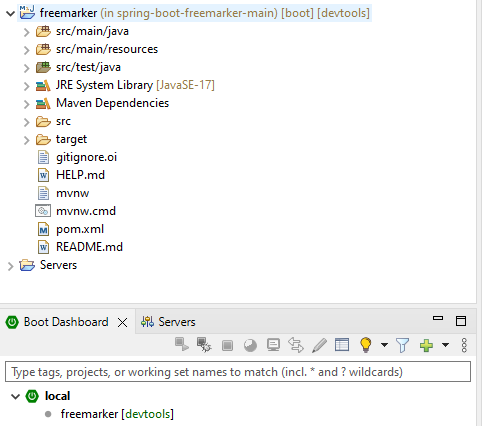Entorno de trabajo para Spring boot en eclipse
En este Artículo, explicamos como crear un entorno de trabajo para Spring boot en eclipse
En este artículo explicaremos como instalar un entorno de trabajo para el Framework Java Spring Boot en el IDE de eclipse, los temas que trataremos son el Spring initializr, instalar eclipse, configurar eclipse para que pueda compilar y ejecutar Spring boot y como bonus veremos la instalación de apache free marker
Spring initializr
Spring Initializr es una herramienta en línea que facilita la creación rápida y personalizada de proyectos basados en Spring Framework. Permite a los desarrolladores especificar las dependencias, la estructura del proyecto y otras configuraciones, generando un esqueleto de proyecto listo para usar. Esto agiliza el proceso de inicio de nuevos proyectos en Spring al proporcionar una manera rápida y sencilla de configurar las dependencias y la estructura del proyecto, lo que permite a los desarrolladores centrarse en la lógica de la aplicación en lugar de en la configuración inicial.
Para usar Spring Initializr, ingresamos a https://start.spring.io/ donde creamos la siguiente configuración:
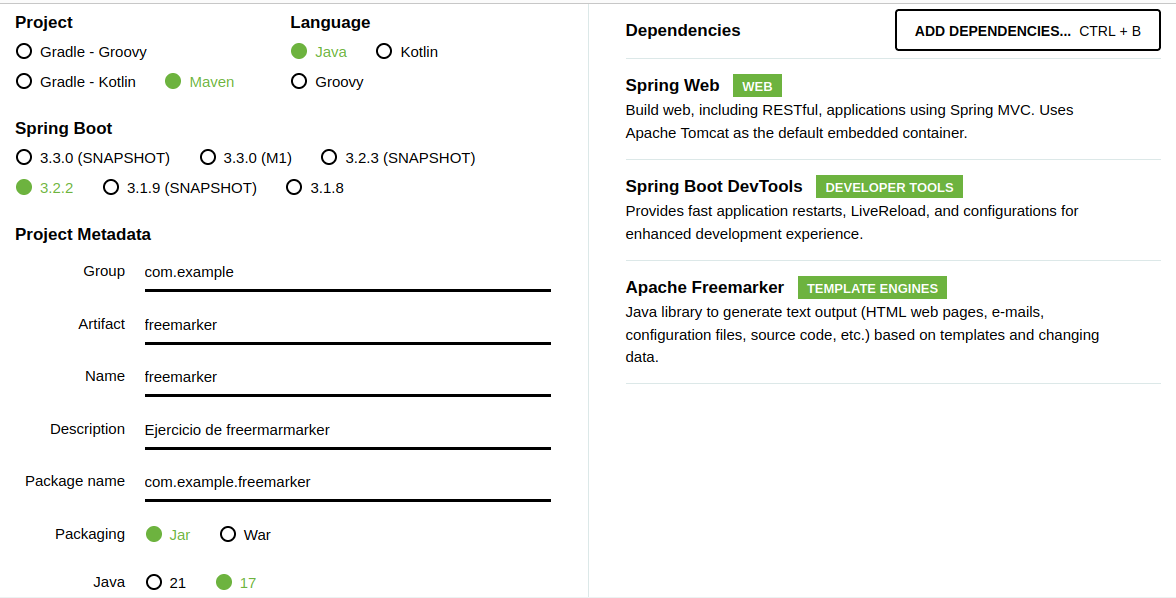
Nota: dependiendo de ña fecha que ingrese, puede que cambien algunas configuraciones, ya que el framework esta en constante actualización.
- Project: maven
- Language: Java
- Spring boot: 3.2.2
- Project Metadata:
- Group: com.example
- Artifact: freemarker
- Name: freemarker
- Description: Ejercicio de freemarker
- Package name: com.example.freemarker
- Packaging: Jar
- Java: 17
- Dependencies
- Spring Web
- Spring Boot DevTools
- Apache Freemarker
Procedemos a descargar el archivo nos crea Spring initializr, este lo guardamos y procedemos a extraerlo en el directorio "Documentos" o en donde nos quede mas fácil acceder a este proyecto.
Instalar y configurar eclipse
Realizaremos la instalación y configuración de Eclipse IDE en el sistema operativo que mas se sienta cómodo, para descargar eclipse podemos acceder al siguiente enlace https://www.eclipse.org/downloads/ a continuación, dejare unos enlaces en donde tenemos los artículos para realizar esta instalación y configuración:
Configurar eclipse para spring boot
Para trabajar con Spring Boot en eclipse, necesitamos tener instalados varios complementos que explicaremos a continuación, sin estos complementos no funcionara correctamente spring boot.
Eclipse marketplace
Ingresamos a marketplace de eclipse desde la siguiente ruta > help > eclipse marketplace, donde vamos a realizar las siguientes instalaciones:
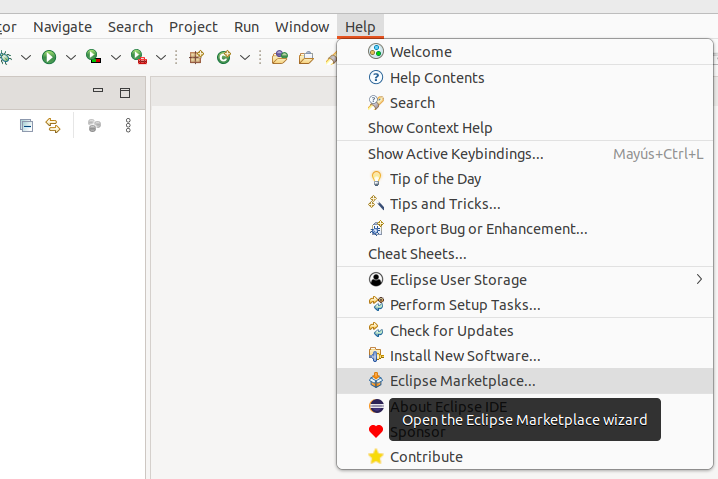
Instalar sprin tools 4 (STS4)
En eclipse marketplace, buscamos spring boot donde vamos a seleccionar e instalar spring tool suite 4, como se muestra en la siguiente imagen.
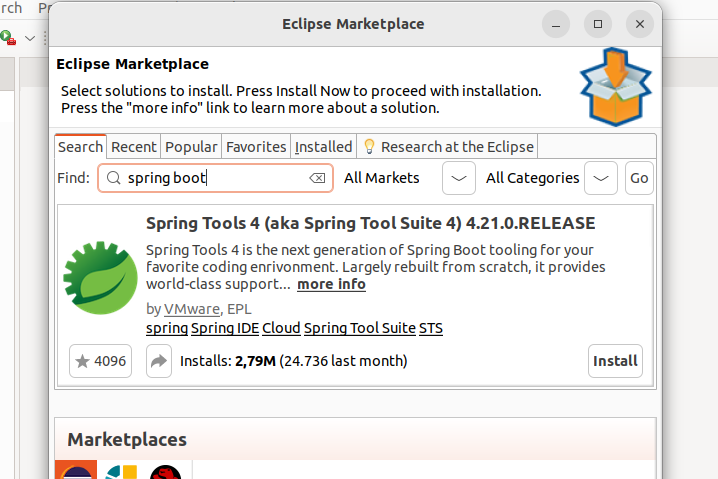
Seleccionamos todos los paquetes y recursos a instalar
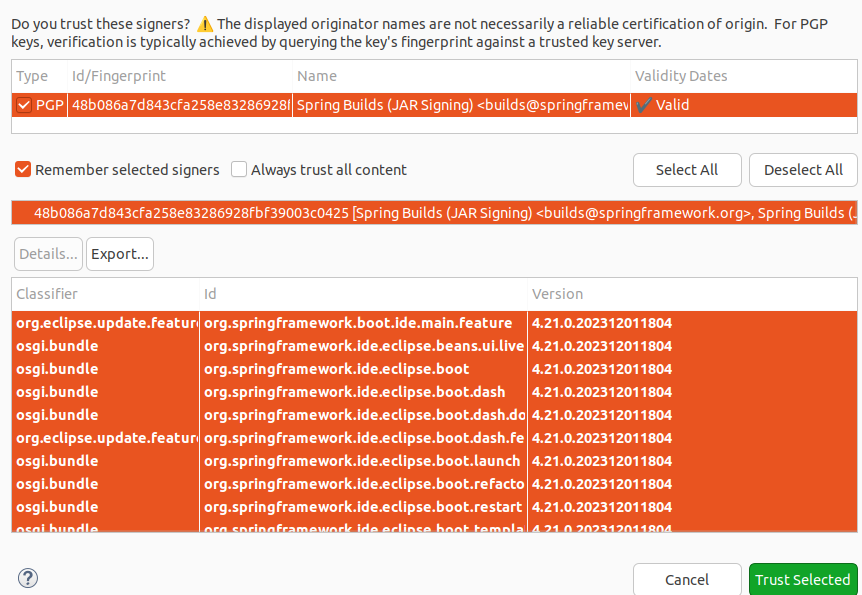
Al finalizar la instalación y el IDE de eclipse reiniciarse, ya podemos habilitar el dashboard de spring boot, este lo vamos a buscar en la siguiente ruta Window > show view > other
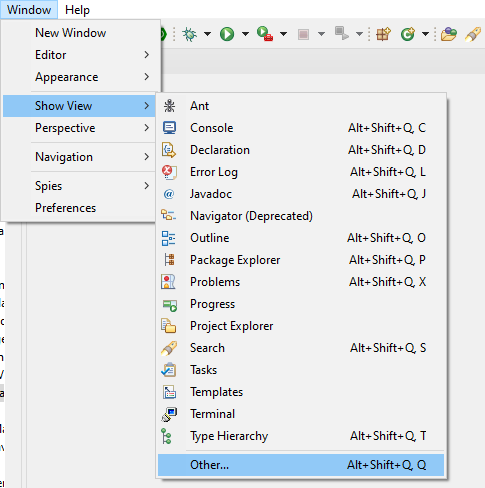
En esta ventana vamos a buscar boot dashboard dentro de la carpeta other, y damos en abrir:
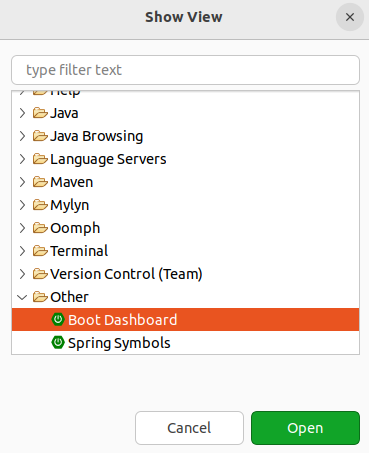
Al abrir el boot dashboard se mostrara en la parte inferior la pestaña Boot dashboard de spring boot en eclipse
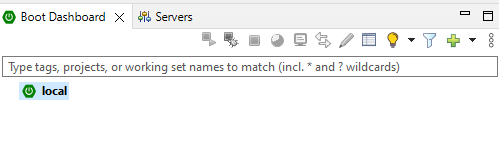
Instalar freemarker (opcional)
Ingresamos de nuevo a markerplace, en donde buscamos la siguiente extension de FreeMarker.

Realizamos los mismos pasos que de instalación usados en STS4, reiniciamos el eclipse IDE para que tome los cambios de FreeMarker
Importar proyecto Spring Boot a eclipse IDE
Para hacer esta importación, seguiremos los siguientes pasos:
Extrae el archivo ZIP que descargaste desde Spring Initializr en una ubicación conveniente en tu sistema.
Abre Eclipse y selecciona File > Import.
En el cuadro de diálogo de importación, expande la categoría "Maven" y selecciona "Existing Maven Projects", luego haz clic en "Next".
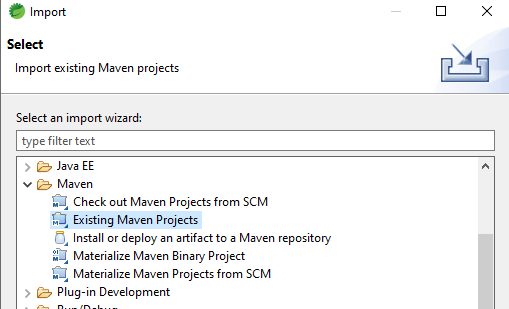
Haz clic en "Browse" y navega hasta el directorio donde extrajiste el proyecto Spring Boot.
Asegúrate de que el archivo pom.xml del proyecto esté seleccionado en la lista de proyectos encontrados y haz clic en "Finish".
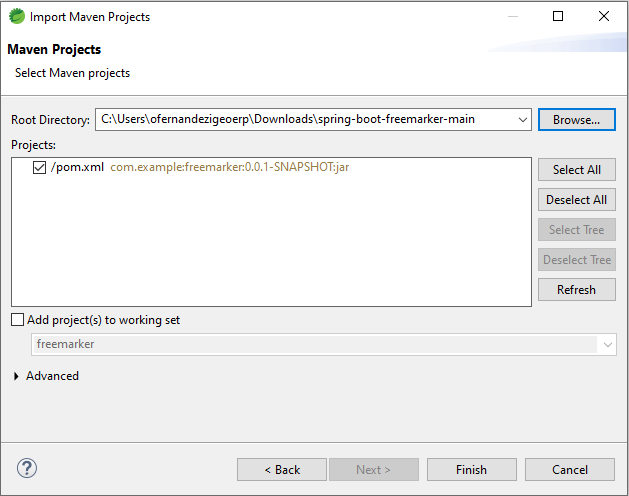
Eclipse importará automáticamente las dependencias de Maven y configurará el proyecto.